検索結果にメール アプリが表示される問題を修正する: ステップバイステップ ガイド
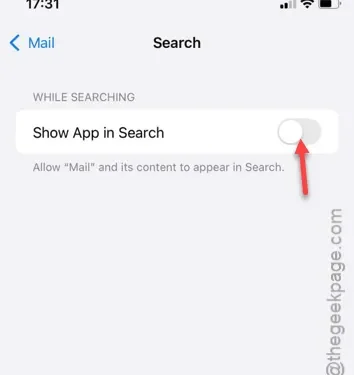
メール アプリが検索結果に表示されないようにしたいですか? 多くのユーザーは、検索クエリからメール アプリを非表示にするソリューションを探しています。これが必要な場合は、適切な場所に来ました。ただし、ソリューションに入る前に、Apple の Spotlight が iPhone 上のほぼすべてのものを検索に含める理由を調べてみましょう。
メールアプリが Spotlight に表示される理由
Apple Spotlight を使用して検索すると、包括的な結果リストが生成されます。これには、アプリケーション、ドキュメント、画像、電子メール、メッセージなど、さまざまなソースからのデータが含まれます。Spotlight は、Web や App Store からの結果を含めることで、検索をさらに強化します。そのため、検索バーに「メール」と入力すると、結果の一番上に自然に表示されます。
メール アプリには機密性の高い個人情報や職業上の情報が保存されているため、多くのユーザーは検索結果にその情報が表示されないようにしたいと考えるかもしれません。プライバシーを維持したい場合は、簡単な調整でメール アプリを検索から非表示にすることができます。
メールアプリが検索結果に表示されないようにする方法
メール アプリを検索結果から非表示にするのは簡単なプロセスです。
ステップ 1 –まず、iPhone の設定に移動します。
ステップ 2 –下にスクロールして「アプリ」セクションを見つけて選択します。
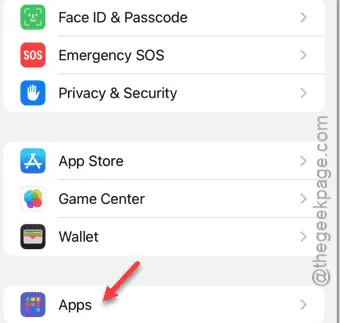
ステップ 3 –アプリ メニューで、「メール」アプリを見つけてタップして開きます。
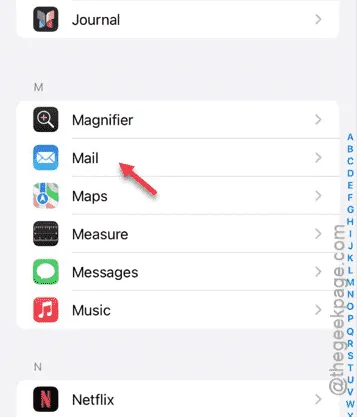
ステップ 4 –メール アプリの設定に入ったら、「検索」オプションを選択します。
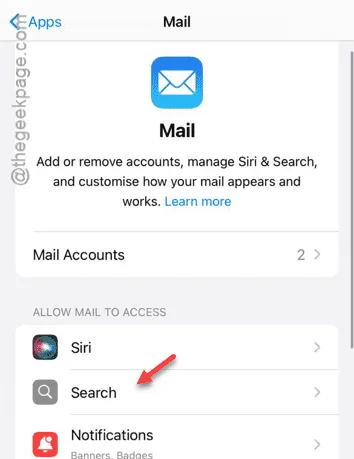
ステップ 5 –検索設定ページで、「検索でアプリを表示」オプションをオフに切り替えます。
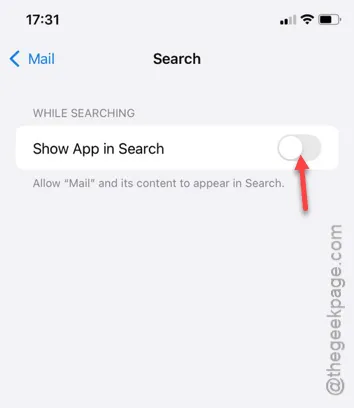
この設定を無効にすると、iPhone のスポットライト機能を使用して検索を実行してもメール アプリは表示されなくなります。ただし、ホーム画面またはアプリ ライブラリからメール アプリを起動することはできますし、Siri を使用してアクセスすることもできます。



コメントを残す